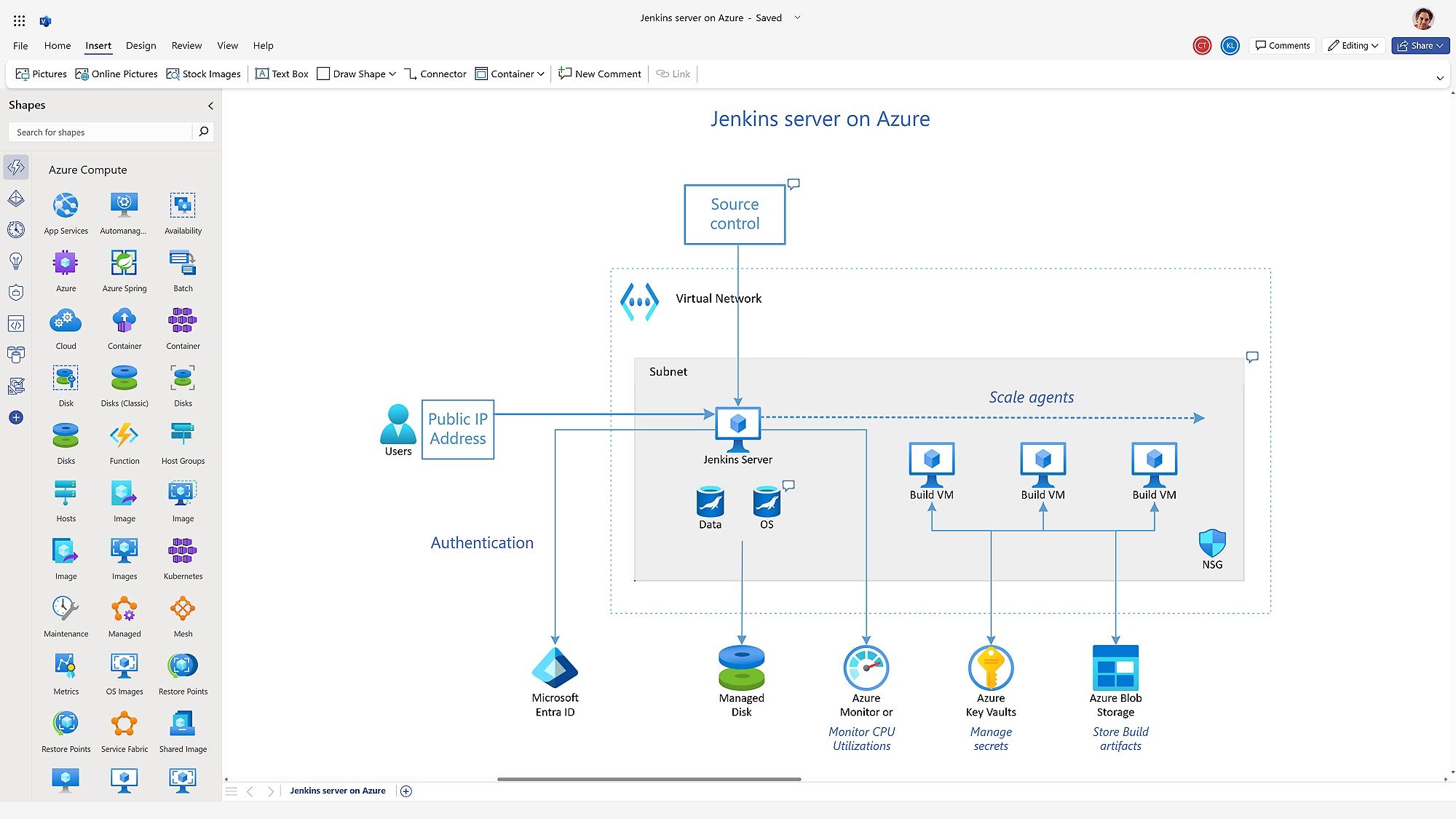- Visio permite crear, ver y editar diagramas .vsdx en web y escritorio con plantillas y estenciles profesionales para múltiples casos de uso.
- El flujo básico consiste en arrastrar formas, conectarlas con flechas, añadir texto y aplicar estilos para mejorar la claridad visual.
- Existen límites en Visio para la Web con ciertos elementos; la app de escritorio habilita todas las funciones y compatibilidad plena.
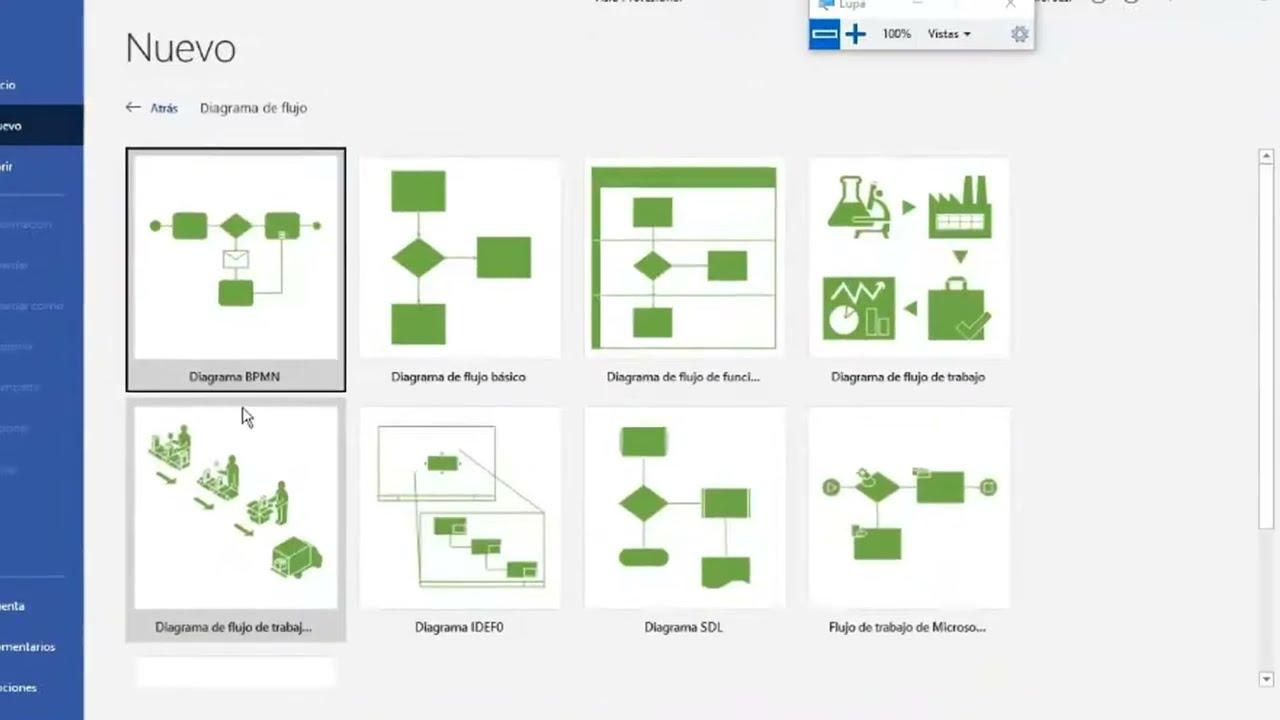
Si te estás preguntando cómo dar forma a procesos, decisiones y sistemas de manera clara, Microsoft Visio es una de las herramientas más sólidas para ello y permite crear diagramas de todo tipo con gran precisión y rapidez. En pocas palabras, los diagramas en Visio ayudan a visualizar pasos, relaciones y jerarquías con un lenguaje gráfico sencillo, ideal tanto para negocios como para entornos técnicos.
Además de la aplicación de escritorio, existe Visio para la Web dentro de Microsoft 365, que posibilita ver, crear y editar directamente desde el navegador, y pasar a la app tradicional cuando se necesitan funciones más avanzadas. Conocer bien las plantillas, las formas, conectores y estilos en Visio es clave para que tus diagramas sean legibles, consistentes y fáciles de mantener.
Qué es un diagrama en Visio y tipos habituales
Un diagrama de flujo es una representación visual que muestra la secuencia de acciones y decisiones necesarias para completar un proceso de principio a fin. Estas representaciones se basan en un conjunto de símbolos muy básicos y estandarizados que facilitan que cualquiera entienda el flujo sin ambigüedades.
En el caso de Visio, la plantilla de diagrama de flujo básico incluye formas listas para usar y resulta especialmente útil para procesos de negocio como la preparación y aprobación de propuestas. Con esta plantilla puedes arrastrar y conectar formas para construir la secuencia, añadir etiquetas y refinar la presentación con estilos visuales para que el mensaje quede claro de un vistazo.
Los elementos típicos que verás en estos diagramas incluyen inicios y finales (a menudo con rectángulos redondeados), pasos de actividad (rectángulos) y conectores que unen las etapas con flechas para indicar el sentido del flujo. De este modo, se identifican acciones, decisiones y rutas de manera coherente y sin perder contexto.
Además de los diagramas de flujo generales, Visio se utiliza también para otras categorías habituales, como organigramas, mapas de procesos y diagramas de flujo de datos. En conjunto, estas variantes permiten cubrir múltiples dominios profesionales, desde la gestión de proyectos y operaciones hasta áreas técnicas y de ingeniería.
Símbolos y convenciones más comunes
- Inicio/fin: formas con esquinas redondeadas que suelen marcar el límite del proceso; sirven para delimitar el alcance del diagrama.
- Proceso o actividad: rectángulos que describen una acción concreta; su función es detallar cada paso operativo de la secuencia.
- Decisión: rombos que bifurcan el recorrido según un criterio; ayudan a expresar rutas alternativas en función de resultados.
- Conectores: flechas que muestran orden y dirección; son esenciales para mantener la coherencia del flujo entre etapas.
En el ámbito industrial, existe una variante muy relevante: el diagrama de flujo de procesos (PFD o DFP), empleado en plantas de procesos (químicas, de petróleo, fabricación, etc.). Este tipo de diagrama sintetiza los componentes principales, elimina información superflua y deja claras las fases del proceso, lo que favorece el control de calidad, el alineamiento entre equipos y la mejora continua.
Otro esquema habitual es el diagrama de flujo de datos (DFD), que en Visio se utiliza para representar de forma lógica cómo circula la información entre actividades, orígenes/destinos y almacenes. Su finalidad es mapear transformaciones y depósitos de datos de forma comprensible en un sistema o procedimiento.
Cómo crear diagramas en Microsoft Visio: escritorio y web
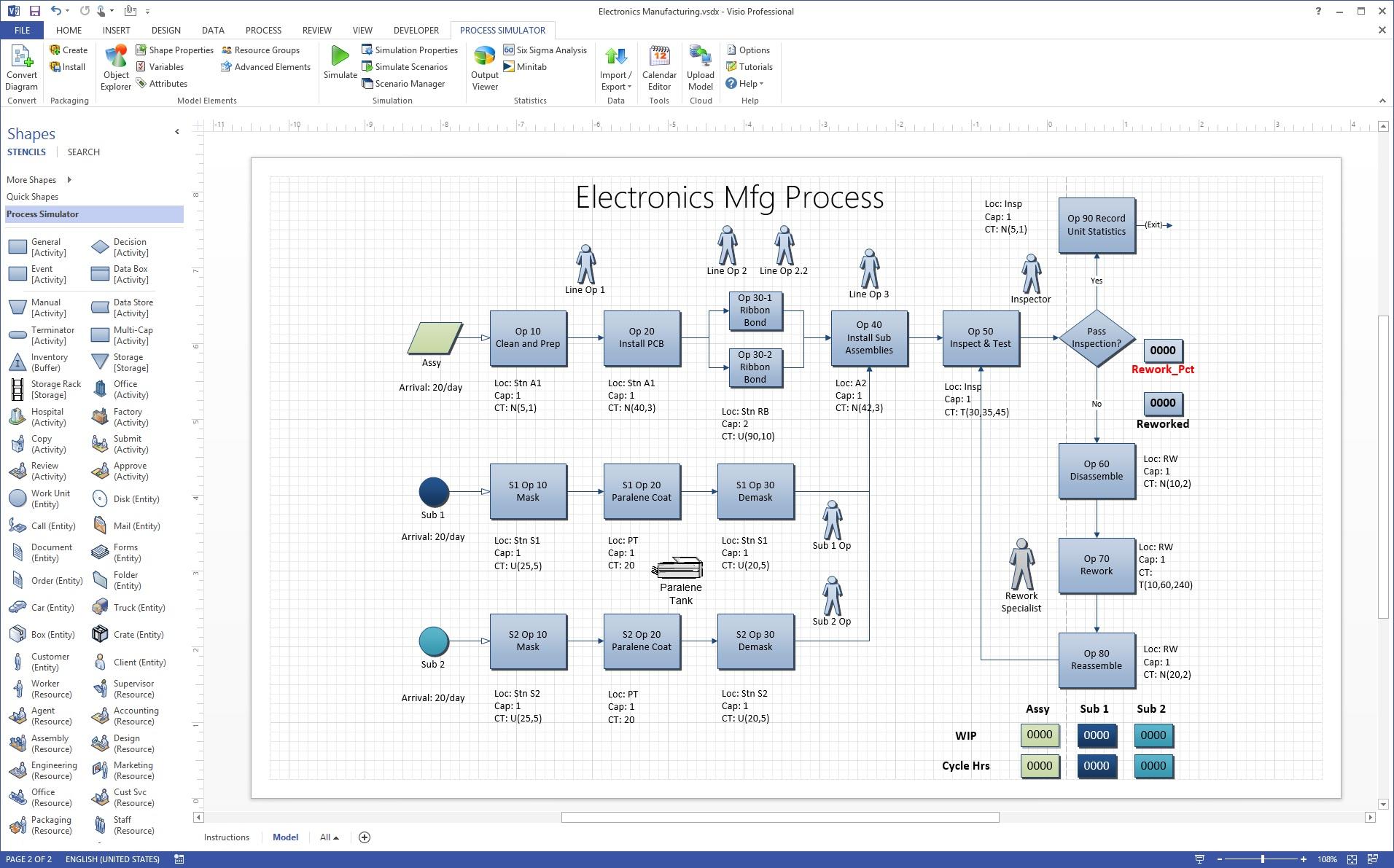
Visio facilita comenzar desde una plantilla o un lienzo en blanco tanto en la app de escritorio como en la versión online de Microsoft 365. La idea general es muy directa: arrastra las formas, conéctalas y añade texto; después aplica estilos para mejorar la legibilidad y el impacto visual.
Crear, ver y editar en Visio para la Web (Microsoft 365)
Con Visio para la Web puedes ver, crear y editar archivos .vsdx desde OneDrive para el trabajo o la escuela y bibliotecas de SharePoint. En cualquier momento, si lo necesitas, es posible abrir el mismo archivo en la aplicación de escritorio para utilizar funciones más avanzadas.
Ver un diagrama guardado en OneDrive o SharePoint
- Inicia sesión en Microsoft 365 y accede a tu OneDrive profesional o a la biblioteca de documentos de SharePoint. Es el punto de partida para localizar el archivo .vsdx.
- Si el diagrama aún no está en la nube, súbelo a la carpeta correspondiente; así podrás abrirlo en el navegador.
- Selecciona el archivo .vsdx para abrirlo en una nueva pestaña, donde se mostrará inicialmente en modo lectura y podrás examinar el contenido.
Crear un diagrama desde OneDrive/SharePoint
- En la biblioteca o carpeta de trabajo, pulsa en Nuevo > Dibujo de Visio para generar un .vsdx en blanco en la ubicación actual.
Crear un diagrama desde el iniciador de aplicaciones
- Inicia sesión en Microsoft 365 y, en la columna de aplicaciones, elige Visio para entrar en su galería de ejemplos.
- Explora la Galería para ver plantillas y muestras; puedes previsualizar antes de decidirte o seleccionar Crear si ya quieres arrancar el nuevo archivo.
- Si prefieres empezar de cero, opta por Dibujo en blanco en la parte superior de la página para ir directamente a un lienzo vacío.
Editar en el navegador y cambiar entre modos
- Abre el diagrama y pulsa Editar diagrama > Editar en el explorador para trabajar en modo edición y modificar formas y conexiones al instante.
- Consejo: puedes alternar con rapidez entre edición y lectura desde Vista > Vista de lectura.
- Para empezar algo nuevo, ve a Archivo > Nuevo > Dibujo en blanco desde el propio editor web.
Pasar a la aplicación de escritorio
- Si aparece un aviso indicando que el diagrama incluye características no compatibles con el editor web, elige Editar en la aplicación de escritorio para abrirlo en Visio 2013 o posterior y acceder a todas las funciones.
- Si ya estás en modo edición en el navegador, puedes usar el botón de la cinta Editar en la aplicación de escritorio para continuar el trabajo en la app.
- Cuando vayas a seguir editando o compartiendo en la versión web, usa Archivo > Cerrar en la app de escritorio para evitar que el dibujo quede bloqueado.
Construir un diagrama de flujo desde la plantilla básica
La plantilla de diagrama de flujo básico de Visio trae un conjunto de estenciles con figuras estándar para representar procesos, decisiones e interacción entre etapas. Para empezar, abre la plantilla y arrastra al lienzo las formas necesarias. El editor permite escribir directamente sobre cada forma al seleccionarla y empezar a teclear.
A la hora de conectar, sitúa el puntero sobre una forma y usa las flechas de conexión (AutoConexión) que aparecen alrededor. Con un clic, crearás un conector dirigido a la forma de destino y podrás añadir de inmediato la siguiente figura en el flujo.
Si en algún momento quieres modificar el estilo del conector, selecciónalo y ve a la pestaña correspondiente; dentro del grupo Estilos de forma encontrarás Línea > Flechas para ajustar la dirección y el tipo de punta de flecha. Este detalle es útil para aclarar el sentido del proceso cuando existen bifurcaciones o bucles.
Diagramas de flujo de procesos (PFD/DFP) en Visio: pasos concretos
- Abre Visio y selecciona la categoría de Diagrama de flujo de procesos para arrancar con una plantilla específica de PFD o un lienzo en blanco.
- Para cada fase del proceso industrial que estás definiendo, arrastra la forma adecuada (equipo, operación, etc.) al dibujo y sitúala en el orden deseado.
- Conecta las formas: pasa el cursor por la primera figura y usa la pequeña flecha que apunta hacia la forma que quieres unir, incluso si no está alineada exactamente enfrente.
- Para añadir texto a una forma o conector, selecciónalo y escribe; así documentas variables, condiciones o etiquetas de proceso.
- Si necesitas cambiar el sentido de la flecha de un conector, selecciónalo y en la pestaña de forma, dentro de Estilos de forma, elige Línea > Flechas para definir la dirección y estilo adecuados.
Añadir formas y expresar relaciones
En los PFD, como en los diagramas de flujo generales, es frecuente complementar con figuras auxiliares para notas, agrupaciones o referencias. Para añadir nuevas formas desde un estencil, elige el conjunto adecuado y arrastra la forma deseada al lienzo; después, usa de nuevo las flechas de AutoConexión para insertar la siguiente y mantener la secuencia.
- Selecciona la plantilla o estencil con las figuras que necesitas; así garantizas que las convenciones del diagrama sean las correctas.
- Arrastra la forma al área de dibujo y suéltala donde proceda para construir el flujo paso a paso.
- Pon el puntero sobre la forma y señala la flecha que indica hacia dónde quieres continuar; se insertará la siguiente figura encadenada.
Este enfoque ayuda a mantener un diseño consistente y a evitar errores de conexión. Al final, el resultado será un diagrama legible que facilite al equipo la comprensión del proceso y sus puntos de control.
Opciones avanzadas, formatos y alternativas
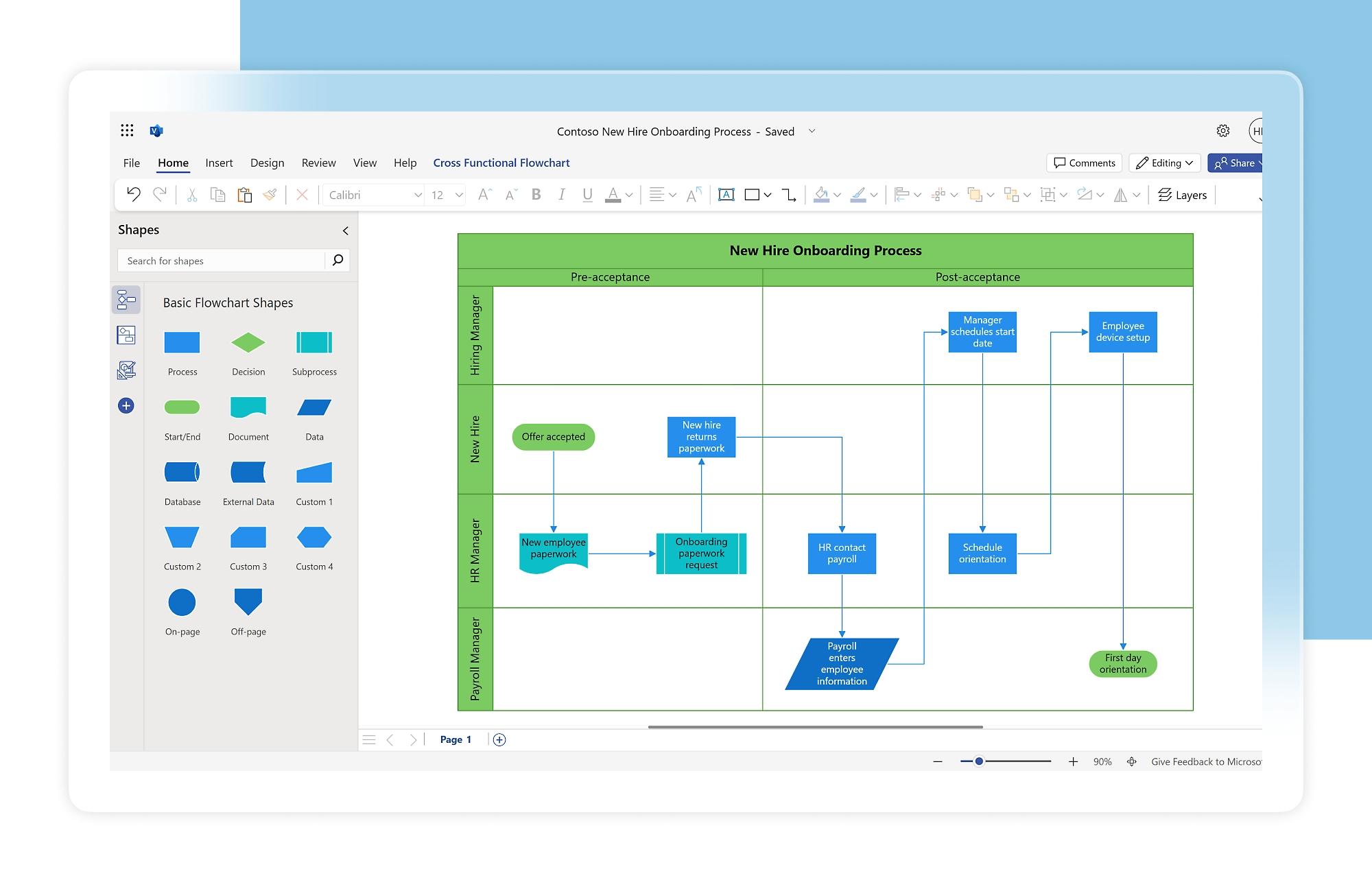
En Microsoft 365, la experiencia de Visio en el navegador se centra en el formato de archivo moderno (.vsdx). Es decir, con Visio en Microsoft 365 puedes crear y editar .vsdx, mientras que los archivos heredados (.vsd) no están admitidos para ver ni editar en esa versión online. Si trabajas con contenido convertido o con elementos no compatibles, lo ideal es apoyarte en Visio Plan 1 o Plan 2 y/o abrir el archivo en la aplicación de escritorio según corresponda.
Con Visio Plan 1 es posible visualizar varios formatos (como .vsdx, .vsd, .vsdm y variantes XML) y crear/editar .vsdx. Si al abrir un diagrama en la web aparece un aviso de compatibilidad, opta por seguir en Visio de escritorio (2013 o posterior) para acceder a todas las funciones; en ese caso, recuerda cerrar el archivo desde Archivo > Cerrar cuando vuelvas a la edición en línea para evitar bloqueos de edición.
DFD: modelado de flujo de datos con Visio
Si necesitas representar el movimiento lógico de información, con Visio puedes diseñar diagramas de flujo de datos que incluyan orígenes/destinos externos, transformaciones (actividades que cambian los datos) y almacenes o colecciones. Esta técnica ayuda a documentar sistemas y procedimientos identificando claramente qué datos entran, cómo se procesan y dónde se guardan.
Estilos y presentación: cómo mejorar la legibilidad
A la hora de dar estilo, aprovecha los temas, colores y tipos de conector para que el diagrama resulte coherente y fácil de seguir. En Visio para escritorio, la pestaña de formas y los estilos de línea permiten ajustar flechas, grosor y colores; esta faceta visual te ayudará a dirigir la atención hacia lo importante sin sobrecargar el diseño.
Alternativas destacadas si necesitas otra herramienta
Aunque Visio es muy flexible, hay usuarios que prefieren opciones más ligeras o específicas. EdrawMax, por ejemplo, ofrece bibliotecas predefinidas para procesos industriales y una función de «Formato automático» que, mediante razonamiento visual, aplica esquemas cromáticos profesionales de forma rápida. Gracias a su interfaz de menús y a la operación de arrastrar y soltar, resulta sencillo crear diagramas vistosos sin partir de cero.
Crear un PFD en EdrawMax (flujo básico)
- Abre EdrawMax en tu equipo o en su versión online y navega por Archivo > Ingeniería industrial > Diagramas de flujo de procesos.
- Elige una plantilla en blanco o parte de un ejemplo ya preparado para ahorrar tiempo en la construcción inicial.
- Activa las bibliotecas de símbolos de procesos desde el panel de Biblioteca, y arrastra al lienzo los símbolos que necesites para modelar cada etapa.
- Desde el panel Tema, ajusta colores, conectores y tipografías; la función «Formato automático» puede aplicar estilos de forma inteligente para lograr una presentación más cuidada.
Al finalizar, EdrawMax permite guardar y exportar en múltiples formatos (PDF, PNG, JPEG, DOCX, XLSX, PPTX y VSDX, entre otros), lo que facilita el intercambio incluso con usuarios que trabajan en Visio. Además, admite la importación de archivos de Visio para convertirlos en sus propios diagramas en pocos segundos.
MindOnMap como alternativa sencilla para diagramas de flujo
Otra opción es MindOnMap, que destaca por su simplicidad para construir diagramas de flujo con formas variadas (círculos, rectángulos, diamantes, ovaladas, etc.), temas y plantillas. También incluye un buen surtido de iconos para complementar los nodos del diagrama, lo que ayuda a enriquecer el contenido visual sin esfuerzo.
Catálogo de diagramas y plantillas en Visio
Visio ofrece librerías de plantillas y figuras para muchas disciplinas: organigramas, planos de planta, mapas 3D, diagramas de carriles, flujos de datos y más. Esta variedad permite que perfiles como arquitectos, ingenieros o gestores de proyecto arranquen con modelos probados y personalicen a su medida después.
Otro punto útil es que comparte capacidades con Word y Excel en cuanto a formato de texto y color, y puede tomar datos directamente de Excel y Access, y su configuración de base de datos en Visio agiliza la creación de diagramas basados en datos y ayuda a mantener la información sincronizada con tus fuentes habituales.
Ediciones clásicas de Visio y notas de interés
Históricamente, Visio ha contado con ediciones como Standard, Professional y Pro para Office 365, con diferentes niveles de funciones y esquemas de precio. Aunque las cifras concretas cambian con el tiempo, la idea es que dispongas de opciones para ajustar la herramienta a tus necesidades, desde escenarios básicos hasta entornos empresariales avanzados.
Un apunte importante: Microsoft Visio no guarda relación con Vizio Inc. (con z), una compañía conocida por la fabricación de televisores y otros productos electrónicos de consumo. Esta aclaración evita confusiones al buscar recursos y soporte en la web.
Dónde aprender más y límites del editor web
La experiencia online de Visio cubre la mayoría de necesidades diarias, pero hay limitaciones cuando un archivo incluye características no soportadas en el navegador. En esos casos, se recomienda consultar la documentación sobre restricciones de edición en la versión web y recurrir a la aplicación de escritorio para preservar funciones avanzadas.
Para profundizar, la ayuda de Visio Online y artículos específicos como “¿Por qué no puedo ver el comando Editar en el explorador?” son recursos de referencia que resuelven dudas frecuentes y facilitan la transición entre entornos.
Con todo lo anterior, ya tienes una visión completa para escoger plantilla, construir tu diagrama arrastrando y conectando formas, editarlo en la web o en el escritorio, y hasta valorar alternativas cuando convenga. La clave está en mantener consistencia en símbolos, claridad en las conexiones y aprovechar las funciones del ecosistema Microsoft 365 para colaborar sin fricciones.